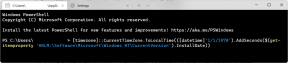6 דרכים לתקן שגיאת Minecraft לא ניתן לשמור הורדה
Miscellanea / / August 27, 2022

Minecraft הוא משחק תלת מימד לבניית מחשב שנותן לשחקניו הזדמנות לבנות כל דבר בדימיון שלהם. משחק הווידאו ארגז החול הוא משחק לגו מקוון יצירתי. שחקנים בו יכולים ליצור ולבנות סוגים שונים של בלוקים בעולמות תלת מימדיים. המשחק יצא לראשונה ב-2011 ומאז הוא משחק וידאו פופולרי מאוד. בדיוק כמו כל משחק וידאו אחר, Minecraft דורש עדכונים חדשים לאחר זמן מה. עם זאת, נראה כי עדכון Minecraft גורם לבעיות עבור חלק מהמשתמשים בדרך זו או אחרת כאשר המשחק לא מצליח לעדכן את עצמו. שגיאת Minecraft שלא ניתן לשמור הורדה היא בעיה נפוצה בזמן הניסיון לעדכן אותה. אם אתה גם מתמודד עם אותה בעיה עם המשחק במחשב Windows שלך, אז הגעת למקום הנכון. יש לנו מדריך מושלם בשבילך עם מספר תיקונים שיעזרו לך לפתור את הבעיה הזו בקלות. אז, תן לנו להתחיל בידע על הסיבות מאחורי Minecraft לא מסוגל לשמור בעיות הורדה ודרכים קלות שיכולות לעזור לך לפתור אותן.

תוכן
- דרכים לתיקון שגיאת Minecraft לא ניתן לשמור הורדה
- שיטה 1: הפעל מחדש את המחשב
- שיטה 2: הפעל את Minecraft עם הרשאות אדמין
- שיטה 3: השבת זמנית את האנטי וירוס (אם ישים)
- שיטה 4: השבת את חומת האש של Windows Defender (לא מומלץ)
- שיטה 5: עדכן Java
- שיטה 6: התקן מחדש את Minecraft
דרכים לתיקון שגיאת Minecraft לא ניתן לשמור הורדה
בעיית ההורדה לא ניתן לשמור במיינקראפט נראתה כמתרחשת במספר גרסאות של המשחק בין תצורות מחשב שונות. משתמשים נתקלו בחוסר יכולת לשמור את בעיית ההורדה בזמן עדכון המשחק או אפילו בזמן השקת המשחק. הסיבות מאחורי זה יכולות להיות רבות והן הוזכרו בקצרה להלן:
- בעיות אי התאמה בין המשחק לתוכנית
- היעדר הרשאות מנהליות
- גרסה מיושנת של Java
- הפרעות בתוכנת אנטי וירוס
- הגבלות חומת האש של Windows
זה לא משנה איך אתה נתקל בשגיאת Minecraft בזמן השקת המשחק או תוך כדי עדכון שלו, הגורמים מאחורי השגיאה הזו נשארים זהים וכך גם התיקונים. אז תן לנו להסתכל על כמה מהתיקונים הבולטים והקלים שיכולים לעזור לך עם חוסר היכולת לשמור בעיית הורדה במשחק.
שיטה 1: הפעל מחדש את המחשב
השיטה הראשונה והחשובה ביותר שיש לבחור בה כאשר אתה נתקל בשגיאת Minecraft ללא אפשרות לשמור הורדה היא להפעיל מחדש את המערכת שלך. זהו פתרון נפוץ למדי, אך הפעלה מחדש פשוטה יכולה לעזור לך לתקן את בעיית העדכון. הפעלה מחדש עוזרת להפעיל מחדש את כל התוכניות והמשאבים של מערכת ההפעלה שוב, מה שלא יכול היה להיות מוקדם יותר. לכן, הפעלה מחדש חדשה היא כל מה שהמחשב שלך רוצה ובעזרת המדריך שלנו 6 דרכים לאתחל או להפעיל מחדש מחשב Windows 10, תוכל ללמוד ולנסות דרכים שונות לעשות זאת.
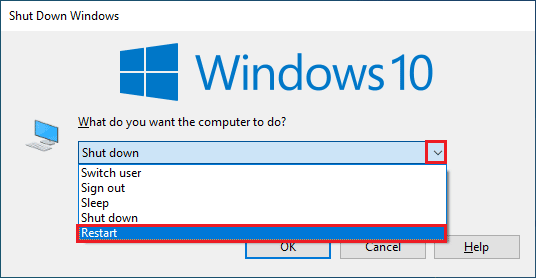
שיטה 2: הפעל את Minecraft עם הרשאות אדמין
ייתכן שמשחקים במחשב שלך זקוקים להרשאה כדי לבצע שינויים במערכת ובכונן הקשיח כדי לפעול. אותו הדבר עם Minecraft, הוא זקוק להרשאות אדמין כדי להוריד ולגשת לעקוף קבצי משחק. אם לא ניתנות זכויות ניהול ל-Minecraft בזמן הפעלתו או עדכון האפליקציה, הוא יכול להראות ש-Minecraft לא מסוגל לשמור שגיאת הורדה. לכן, זכויות אדמין חשובות וניתן לספק אותן באמצעות השלבים הבאים:
1. לחץ לחיצה ימנית על סמל קיצור מיינקראפט בשולחן העבודה.
2. כעת, בחר נכסים מהתפריט.

3. לאחר מכן, פתח את תְאִימוּת לשונית.

4. כעת, סמן את התיבה עבור הפעל תוכנית זו כמנהל מערכת.

5. לחץ על החל >בסדר כדי לשמור את השינויים שבוצעו.
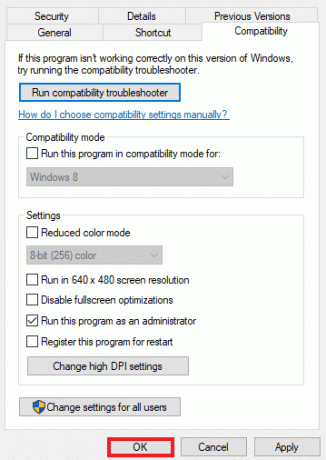
שיטה 3: השבת זמנית את האנטי וירוס (אם ישים)
התמודדות עם בעיית הורדת Minecraft היא נפוצה ויכולה להיות תוצאה של יישומים מותקנים במחשב Windows שלך. אפליקציות של צד שלישי עלולות לגרום לבעיות אי תאימות עם המשחק. בדרך כלל, יישומי צד שלישי אלה הם תוכנות נגד תוכנות זדוניות במערכת שלך. אם מותקן לך אנטי וירוס על המחשב הנייד/מחשב שלך, הוא עלול להפריע לפעולת המשחק שלך ואף לחסום את השקתו. במקרה כזה, זה חכם פשוט להשבית אותם זמנית בזמן שאתה משחק Minecraft. לפרטים נוספים על הנושא, עיין במדריך שלנו כיצד להשבית את האנטי וירוס באופן זמני ב- Windows 10, ופעל לפי השיטות שניתנו בו כדי להמשיך איתו.

קרא גם: כיצד לשחק Minecraft קלאסי בדפדפן
שיטה 4: השבת את חומת האש של Windows Defender (לא מומלץ)
התשובה מדוע Minecraft לא יכולה לשמור הורדה נעוצה בהשבתת חומת האש של Windows Defender כמו זו כלי מובנה במחשב Windows יכול להגביל את חיבור האינטרנט עבור Minecraft ככל שהוא צריך יותר רוחב פס. בסופו של דבר, חסימת חיבור האינטרנט למיינקראפט גם משביתה אותו מכל עדכון, ומכאן השגיאה. זו הסיבה שחשוב להשבית את הכלי שנטען מראש במערכת שלך. קרא את המדריך שלנו על כיצד להשבית את חומת האש של Windows 10 כדי לדעת יותר על איך אתה יכול להיפטר מההפרעה הזו.

שיטה 5: עדכן Java
עבור משתמשי Windows המשתמשים בגרסת Java של Minecraft, חיוני שתשתמש בגרסת Java מעודכנת כדי למנוע שגיאה של Minecraft ללא אפשרות לשמור הורדה. במקרה שאתה לא, זה הזמן לעדכן אותו במחשב שלך באמצעות השלבים המפורטים להלן:
1. הקש על מקש Windows, הקלד הגדר את Java, ואז לחץ על לִפְתוֹחַ.

2. כעת, לחץ על עדכון לשונית בחלק העליון של לוח הבקרה של Java חַלוֹן.
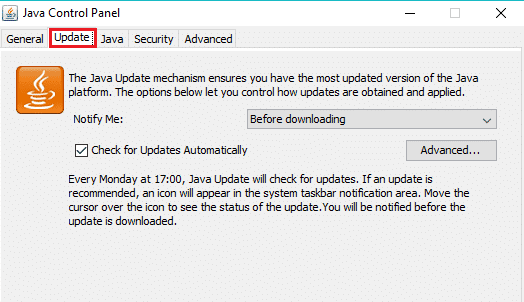
3. לאחר מכן, לחץ על עדכן כעת אפשרות בתחתית.

4. במקרה שיש עדכון זמין, לחץ על עדכון אוֹפְּצִיָה.
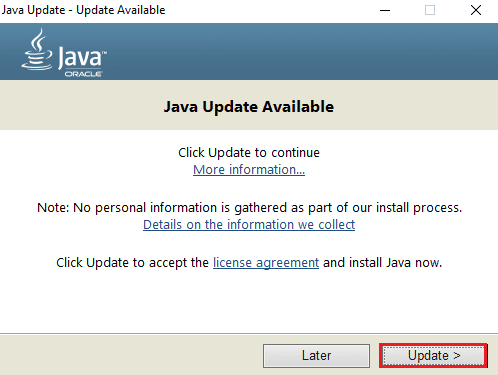
לאחר עיבוד העדכון, הפעל את Minecraft כדי לבדוק אם הבעיה תוקנה.
קרא גם:תיקון שגיאת Minecraft נכשל בכתיבת Core Dump
שיטה 6: התקן מחדש את Minecraft
התקנה מחדש של Minecraft היא המוצא האחרון לפתור את Minecraft ללא אפשרות לשמור הורדה אם אף אחת מהשיטות המוזכרות לעיל לא עבדה עבורך עד כה. פעולה זו תעזור לך גם בהתקנת הגרסה העדכנית ביותר של המשחק במחשב האישי שלך שמגיעה ללא באגים, משופרת ועותק עבודה טרי של התוכנית ללא כל שגיאות.
הערה: גבה את נתוני Minecraft לפני הסרת ההתקנה של המשחק כדי למנוע אובדן של נתוני המשחק.
1. הקש על מקש Windows, הקלד אפליקציות ותכונות ולחץ על לִפְתוֹחַ.

2. חפש ולחץ על משגר מיינקראפט ובחר הסר את ההתקנה אוֹפְּצִיָה.

3. כעת, אשר את ההנחיה אם יש, וכן הפעל מחדש את המחשב לאחר הסרת ההתקנה מיינקראפט.
4. נווט אל הרשמי אתר הורדה של Minecraft.
5. עכשיו, לחץ על הורד עבור Windows 7/8 תַחַת צריכים טעם אחר? תפריט כפי שמוצג.

6. כעת, לחץ על קובץ התקנה כדי להתקין את האפליקציה.

7. לחץ על הַבָּא בתוך ה הגדרת משגר של מיקרוסופט חַלוֹן.

8. שוב, לחץ על הַבָּא.

9. עכשיו, לחץ על להתקין בחלון הבא.

כעת, לאחר שהורדת את הגרסה החדשה של Minecraft, תוכל להפעיל את המשחק כדי לבדוק אם חוסר היכולת להוריד נפתרה.
קרא גם: כיצד להשיג את Windows 10 Minecraft Edition בחינם
שאלות נפוצות (שאלות נפוצות)
שאלה 1. למה אני לא מצליח להוריד את מיינקראפט?
תשובות אם אינך מצליח להתקין מיינקראפט במערכת שלך, עליך לבדוק אם חומת האש או תוכנת האנטי-וירוס במחשב שלך חוסמת את יישום, אם זה המקרה, השבת את התוכניות האלה כדי לאפשר את ההתקנה של Minecraft.
שאלה 2. כיצד אוכל להתקין את Minecraft ב-Windows 10 במחשב שלי?
תשובות אתה יכול להתקין את Minecraft על Windows 10 בעזרת שיטה 6 נתון למעלה.
שאלה 3. האם גרסת Java של Minecraft חינמית?
תשובות כן, גרסת Java של Minecraft היא בחינם להורדה ולהפעלה.
שאלה 4. האם אני צריך לשלם שוב לאחר הסרת ההתקנה של Minecraft מהמחשב שלי?
תשובות אם אתה מחובר עם אותו חשבון, אתה יכול להוריד ולהתקין מחדש את המשחק מבלי לשלם עליו שוב.
שאלה 5. כיצד אוכל לתקן את בעיית Microsoft לא נטען?
תשובות מיקרוסופט לא תטען במחשב שלך בגלל Windows מיושן. לְנַסוֹת עדכון המחשב לגרסה העדכנית ביותר שיעזור לך לפתור בעיה זו.
מוּמלָץ:
- כיצד להשתמש באפליקציית הסרת ההתקנה של ADB
- איך לכבות מדורה במיינקראפט
- מהו תהליך התקנת טוויץ' מיינקראפט?
- כיצד לחבר חשבון Microsoft למיינקראפט ב-PS4
Minecraft הוא משחק נהדר לתת לצד היצירתי שלך לצאת החוצה על ידי בנייה ויצירה של דברים חדשים, אבל התקלה בזמן עדכון האפליקציה או השקתה עשויה להיות מעצבנת לפעמים. אנו מקווים שהמדריך שלנו עם תיקונים עבור שגיאת Minecraft לא מצליחה לשמור את ההורדה היה מועיל בפתרון בעיה זו עבורך. אם כן, הודע לנו איזו מהשיטות הנתונות במדריך הייתה המועילה ביותר לעשות זאת. השאר את ההצעות והשאלות החשובות שלך, אם ישנן, בקטע ההערות למטה.